Gestire gli utenti tipo e i ruoli di sicurezza personalizzati in Customer Service
Si applica a: Dynamics 365 Contact Center - integrato, Dynamics 365 Contact Center - standalone e Dynamics 365 Customer Service
Puoi mappare i ruoli di sicurezza agli utenti tipo per definire le autorizzazioni degli utenti per l'instradamento unificato. La mappatura degli utenti tipo offre alla tua organizzazione la possibilità di aggiungere ruoli di sicurezza personalizzati insieme ai ruoli di sicurezza esistenti in Customer Service e Omnichannel for Customer Service. Le persone amministratore, supervisore e agente sono archetipi utente a cui è possibile mappare i ruoli di sicurezza. Mappando i ruoli di sicurezza personalizzati su queste persone, puoi ottimizzare l'accesso ai dati e la sicurezza tra utenti e unità aziendali.
Puoi creare e assegnare ruoli di sicurezza personalizzati nell'interfaccia di amministrazione di Microsoft Dynamics 365. Le impostazioni di mapping degli utenti tipo sono disponibili nella sezione >Gestione utenti dell'interfaccia di amministrazione di Customer Service.
Affinché i ruoli di sicurezza personalizzati siano operativi, esegui i passaggi seguenti:
- Crea i ruoli di sicurezza personalizzati.
- Esegui il mapping dei ruoli agli utenti tipo.
- Consenti l'accesso alle applicazioni.
- Consenti l'accesso a moduli e dashboard.
Prerequisito
Ruolo di amministratore di sistema per gestire gli utenti tipo.
Utenti tipo per pianificazione unificata
Amministratore
L'amministratore può impostare flussi di lavoro end-to-end per gestire le interazioni dei clienti utilizzando il routing unificato e può eseguire le seguenti attività:
- Creare e gestire le regole di classificazione e assegnazione per gli elementi di lavoro in base alle regole aziendali.
- Creare e gestire i profili di capacità e pianificazioni in base all'orario di ufficio.
- Configurare l'instradamento di base e avanzato per tutti gli elementi di lavoro.
- Creare e gestire competenze rappresentante del servizio clienti (rappresentante del servizio o rappresentante) per un instradamento efficiente degli elementi di lavoro basato sulle competenze.
- Gestire gli utenti e le loro autorizzazioni mappando i ruoli alle persone appropriate.
- Configurare e mantenere la presenza personalizzata.
- Creare e mantenere esperienze app mirate per rappresentanti del servizio e supervisori tramite profili app, modelli di sessione e modelli di notifica.
- Abilitare la diagnostica e le informazioni dettagliate sul flusso di assegnazione.
Supervisore
Il supervisore può gestire i rappresentanti e i loro elementi di lavoro tramite regole di instradamento. Il supervisore può inoltre eseguire queste attività:
- Assegnare o riassegnare elementi di lavoro correnti ai rappresentanti in base alla disponibilità dell'agente e al contratto di servizio (SLA) dell'elemento di lavoro.
- Gestire le autorizzazioni sui dati disponibili per i rappresentanti nell'ambito delle interazioni (autorizzazioni dati a livello di record).
- Monitorare le interazioni dei rappresentanti e fornire assistenza se necessario.
- Accedere a informazioni dettagliate relative alle prestazioni dei rappresentanti e alle interazioni con i clienti.
- Accedere alla diagnostica per i record instradati.
Agente
La utente di tipo agente può gestire gli elementi di lavoro a lui assegnati tramite regole personalizzate o predefinite impostate dall'utente tipo amministratore. Il rappresentante può inoltre eseguire queste attività:
- Gestire i propri elementi di lavoro come segue:
- Interagire con i clienti.
- Riassegnare il lavoro ad altri rappresentanti nel gruppo.
- Rifiutare le interazioni.
- Gestire le competenze.
- Gestire le code dei casi.
Creare i ruoli di sicurezza personalizzati
È possibile creare ruoli di sicurezza personalizzati a livello di organizzazione o business unit ed è possibile modificare il livello di accesso per record e attività. L'aggiunta di ruoli di sicurezza personalizzati è facoltativa. Per garantire che il mapping dell'utente tipo funzioni, esegui i seguenti passaggi:
Identificare le attività che un utente eseguirà.
Crea una copia di un ruolo esistente come punto di partenza. I ruoli di sicurezza personalizzati devono avere livelli di accesso minimi corretti per i record appropriati per garantire la funzionalità. Puoi copiare uno dei seguenti ruoli di sicurezza predefiniti:
- Amministratore multicanale
- Supervisore multicanale
- Agente multicanale
- Responsabile rappresentanti servizio clienti
- Rappresentante del servizio clienti
Personalizza le autorizzazioni e i livelli di accesso per il tuo nuovo ruolo di sicurezza.
Salva il ruolo di sicurezza con un nome che ti aiuterà a identificarlo durante il mapping dell'utente tipo.
Ad esempio, se la tua organizzazione prevede un forte aumento stagionale delle richieste di servizi di chat, potresti assumere dei dipendenti stagionali per gestire esclusivamente i canali di chat. Puoi creare un ruolo di sicurezza per il "rappresentante del servizio stagionale". Innanzitutto, identifichi che gli utenti con questo ruolo fanno parte dell'archetipo del rappresentante. Sapendo questo, creerai una copia del ruolo di sicurezza "Agente Multicanale". Iniziando con un ruolo copiato, è meno probabile che si verifichino problemi degli utenti a causa della concessione di privilegi insufficienti. Come parte della personalizzazione, potresti rimuovere l'accesso in lettura per i record che non sono correlati alla chat, come feedback del sondaggio, SMS o canali vocali. Infine, puoi salvare il nuovo ruolo di sicurezza come "rappresentante del servizio stagionale".
Eseguire il mapping dei ruoli agli utenti tipo
Dopo aver abilitato il mapping degli utenti tipo, il sistema assegna automaticamente ruoli predefiniti a seconda dei servizi Dynamics 365 abilitati per il tuo ambiente. Per un ambiente con licenza Customer Service Enterprise, il mapping predefinito include i ruoli Rappresentante del servizio clienti e responsabile CSR. Per un ambiente con Multicanale per Customer Service, i tre ruoli di sicurezza primari sono mappati agli utenti tipo. Se entrambi i servizi sono abilitati, vengono inclusi entrambi i set di mapping predefiniti. La tabella seguente contiene le informazioni di mapping per i ruoli in Customer Service e Multicanale per Customer Service.
| Servizioo | Mapping predefinito utente tipo amministratore | Mapping predefinito utente tipo supervisore | Mapping predefinito utente tipo agente |
|---|---|---|---|
| Customer Service Enterprise | Responsabile rappresentanti servizio clienti | Responsabile rappresentanti servizio clienti | Rappresentante del servizio clienti |
| Multicanale per Customer Service | Amministratore multicanale | Supervisore multicanale | Agente multicanale |
| Customer Service Enterprise + Multicanale per Customer Service | Responsabile CSR + Amministratore Multicanale | Responsabile CSR + Supervisore multicanale | Rappresentante del servizio clienti + Agente Multicanale |
Nota
- I mapping personalizzati non vengono reimpostati se uno dei servizi viene aggiunto in un secondo momento.
- Verifica che i ruoli che desideri mappare alle persone siano stati assegnati agli utenti direttamente e non tramite l'appartenenza al team.
- Per accedere alla Dashboard agente multicanale da Power Apps con ruoli personalizzati, dovrai aggiornare l'utente tipo dell'agente con il ruolo appropriato.
Gestire utenti tipo
Puoi personalizzare i ruoli per la mappatura degli utenti tipo nell'app Interfaccia di amministrazione di Customer Service.
Per personalizzare il ruolo per la mappatura degli utenti tipo
Nella mappa del sito in Interfaccia di amministrazione di Customer Service, seleziona Gestione utenti in Supporto tecnico. Viene visualizzata la pagina Gestione utenti.
Seleziona Gestisci per Mapping utente tipo ruolo.
Seleziona l'utente tipo a cui aggiungere o rimuovere i ruoli di sicurezza. Il riquadro Modifica ruoli visualizza l'elenco dei ruoli.
Selezionare o annullare la selezione dalle caselle di controllo per i ruoli di sicurezza richiesti.
Selezionare Salva e chiudi.
L'insieme aggiornato di ruoli è elencato per utente tipo.
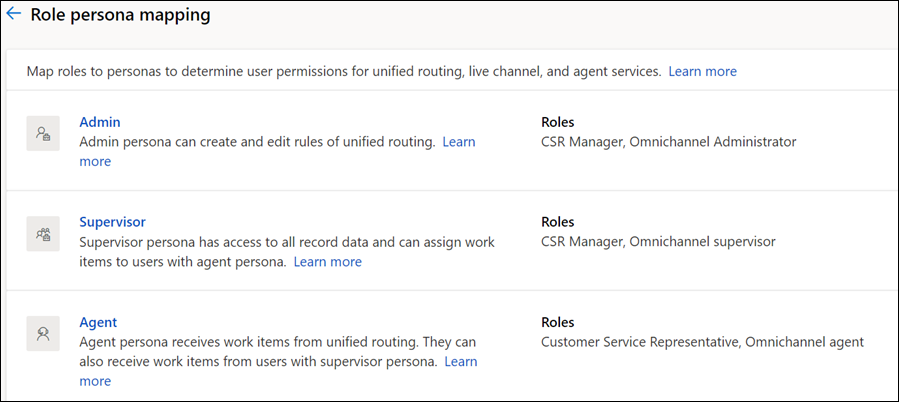
Per assegnare una persona al ruolo "rappresentante del servizio stagionale" menzionato nell'esempio, seleziona l'utente tipo Agente. Nel riquadro Modifica ruoli, individuare il ruolo di sicurezza "rappresentante del servizio stagionale" e seleziona la casella di controllo. Dopo aver selezionato Salva e chiudi, il ruolo di sicurezza personalizzato sarà elencato sotto l'utente tipo agente. Una volta completata la mappatura da ruolo a persona, ora puoi concedere l'accesso a qualsiasi applicazione e modulo che utilizzerebbe.
Consentire l'accesso alle applicazioni
Gli utenti con ruoli di sicurezza mappati agli utenti tipo non ottengono l'accesso automatico alle dashboard o alle applicazioni associate. Effettua i passaggi seguenti per fornire l'accesso e i privilegi agli utenti:
Crea il ruolo utente. Altre informazioni in Creare gli utenti e assegnare i ruoli di sicurezza.
Aggiungi e modifica le autorizzazioni e i privilegi degli utenti.
Accedere a Dynamics 365.
Nella pagina App, seleziona i puntini di sospensione nel riquadro dell'applicazione.
Seleziona GESTISCI RUOLI.
Nella finestra di dialogo Gestisci ruoli -
<app_name>, seleziona il ruolo personalizzato a cui desideri concedere l'autorizzazione e seleziona Salva.
Consentire l'accesso a moduli e dashboard
Per abilitare l'accesso a un modulo o dashboard, effettua i passaggi seguenti:
Accedere a Dynamics 365.
Vai a Impostazioni avanzate>Impostazioni.
Seleziona Personalizzazioni in Personalizza il sistema.
Dall'elenco Soluzione predefinita, seleziona Entità>Caratteristiche, quindi Moduli.
Apri un modulo attivo e seleziona Abilita ruoli di sicurezza.
Seleziona il ruolo per il quale desideri fornire l'accesso e seleziona OK.
Informazioni correlate
Panoramica della distribuzione unificata
Gestire gli utenti per la distribuzione unificata
Utenti tipo e privilegi